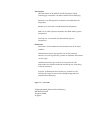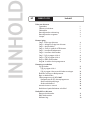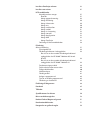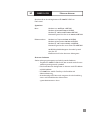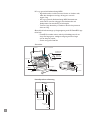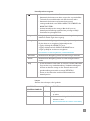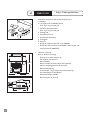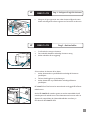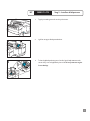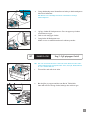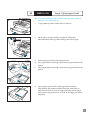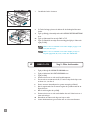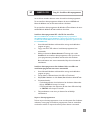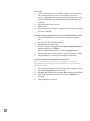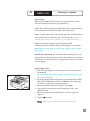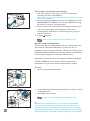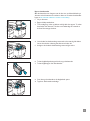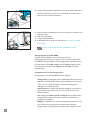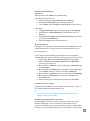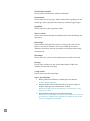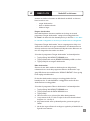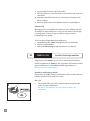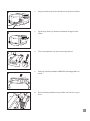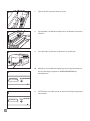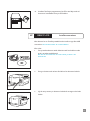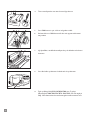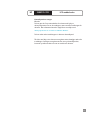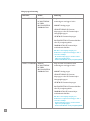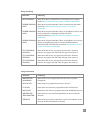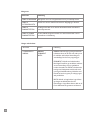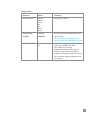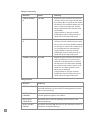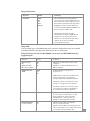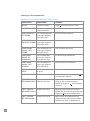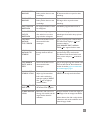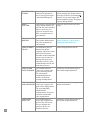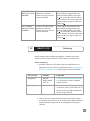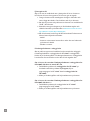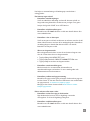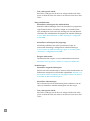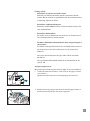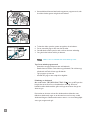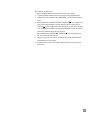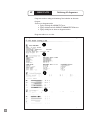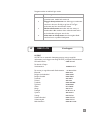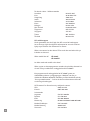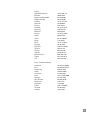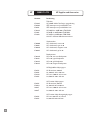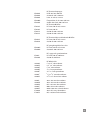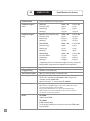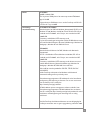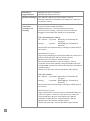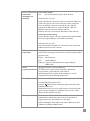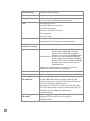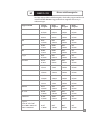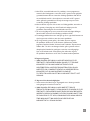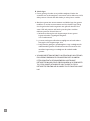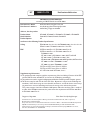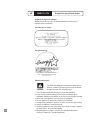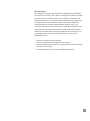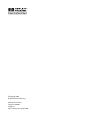HP 2500c Pro Printer series Användarmanual
- Typ
- Användarmanual

ANVÄNDARHANDBOK
2500C/C+/CM
HP
Professional Series Color Printer

AVarumärken
HP ColorSmart II, HP PhotoREt II och HP ZoomSmart Scaling
Technology är varumärken som tillhör Hewlett-Packard Company.
Microsoft är ett i USA registrerat varumärke som tillhör Microsoft
Corporation.
Windows är ett varumärke som tillhör Microsoft Corporation.
Adobe är ett i USA registrerat varumärke som tillhör Adobe Systems
Incorporated.
PostScript 3 är ett varumärke som tillhör Adobe Systems
Incorporated.
Meddelande
Information i det här dokumentet kan förändras utan att det måste
meddelas.
Hewlett-Packard lämnar inga garantier för det här materialet,
inklusive, men inte begränsat till, garantier för säljbarhet och funktion
i ett visst syfte.
Hewlett-Packard bär inget ansvar för fel i materialet eller för
oförutsedda eller indirekta skador vid anskaffning eller användning
av det här materialet.
Ingen del av dokumentationen får kopieras, reproduceras eller
översättas till något annat språk utan skriftligt medgivande från
Hewlett-Packard Company.
Utgåva 2 — juni 1999
©Copyright 1999 by Hewlett-Packard Company
450 Alexandra Road
Singapore 119960
Singapore

INNHOLD
Fakta om skrivaren
Systemkrav 1
Skrivarens funktioner 1
Skrivardelar 2
Kontrollpanelens utformning 2
Kontrollpanelens tangenter 3
Lampor 3
Komma igång
Steg 1 - Packa upp skrivaren 4
Steg 2 - Avlägsna all tejp från skrivaren 5
Steg 3 - Ansluta kablar 5
Steg 4 - Ställa in språk för LCD-fönstret 6
Steg 5 - Installera bläckpatroner 7
Steg 6 - Installera skrivhuvuden 8
Steg 7 - Fyll på papper i fack 2 9
Steg 8 - Fyll på papper i fack 3 11
Steg 9 - Rikta skrivhuvuden 12
Steg 10 - Installera skrivarprogrammet 13
Hantering av utskriften
Fyll på facken 15
Fyll på papper i fack 1 15
Fyll på papper i den manuella bakre matningen 16
Övervaka och byta ut bläckpatroner 16
Byta ut skrivhuvuden 17
Skrivarprogramvara till HP 2500C 18
Komponenter till PCL-skrivarprogramvara 18
Ändra utskriftsinställningar 19
Ändra utskriftstillval 19
Använda skrivaren i nätverk 19
Utskrift med specialfunktioner och tillval 19
Underhåll av skrivaren
Rengöra skrivhuvuden 21
Rikta skrivhuvuden 21
Kalibrera färg 22
2500C/C+/CM
HP
Innhold

Installera PostScript-enheten 22
Installera mer minne 25
LCD-meddelanden
Kontrollpanelens menyer 27
Översikt 27
Menyn pappershantering 28
Menyn felsökning 29
Menyn information 29
Menyn test 30
Menyn utskr.kvalitet 30
Menyn utskrift 31
Menyn in-/utmatning 32
Menyn återställ 32
Menyn konfiguration 33
Menyn MIO 33
Menyn PostScript 33
Förklaring till skrivarmeddelanden 34
Felsökning
Allmän felsökning 37
Ej korrigerbart fel 38
Felsökningsfunktionen i verktygslådan 38
Gör så här när du använder felsökningsfunktionen i
verktygslådan för HP 2500C i Windows 95, 98 och
NT 4.0: 38
Gör så här när du använder felsökningsfunktionen i
verktygslådan för HP 2500C i Windows 3.1 38
Det kommer ingen utskrift 39
Delvis utskrivna eller tomma sidor 39
Dålig utskriftskvalitet 40
Utskriften kapas 41
Felaktig utskrift 41
Avlägsna papperstrassel 42
Tips för att undvika papperstrassel 42
Felsökning av skrivhuvud 42
Förklaring till diagnostest 44
Kundstöd 45
Tillbehör 48
Specifikationer för skrivare 50
Minsta utskriftsmarginaler 54
Hewlett-Packard Begränsad garanti 55
Konformitetsdeklaration 57
Kungörelse om gällande regler 59

1
Gratulerar till att du valt färgskrivaren HP 2500C/C+/CM Serie
Professional.
Systemkrav
Minst: Windows 3.1x: 486DX-66, 8 MB RAM
Windows 95/98: 486DX-100, 8 MB RAM
Windows NT 4.0/5.0: 486DX-100, 16 MB RAM
Macintosh System 7.5.3 eller senare 68040, 8 MB RAM
Rekommenderas: Windows 3.1x: Pentium 150/166, 16 MB RAM
Windows 95/98, Pentium 150/166, 16 MB RAM
Windows NT 4.0, Pentium 150/166, 32 MB RAM
Macintosh System 8 eller senare: Power PC, 16 MB RAM
50 MB ledigt hårddiskutrymme för utskrift på 11x17
tum eller A3.
Grafikintensiva filer kan kräva mer diskutrymme.
Skrivarens funktioner
Sömlös arbetsgruppsintegration med stabila nätverksfunktioner
• Färgskrivaren 2500C/C+/CM från HP kan användas med alla stora
nätverksoperativsystem och protokoll.
• Enkel installation och konfiguration av skrivaren med HP JetAdmin
och WebJetAdmin.
• HP 2500CM har stöd för PostScript 3 för flexibilitet vid
dokumenthantering.
• Användarvänliga LCD-fönster och tangenter för enkel inställning,
status- och felmeddelanden, vilket minskar
systemadministratörens arbete.
2500C/C+/CM
HP
Fakta om skrivaren

2
HP:s nya system för bläcköverföring (MIDS).
• Nya skrivhuvuden (en halv tum stora) skriver ut i bredare stråk,
vilket ökar hastigheten med upp till 11 ppm i svart och
9 ppm i färg.
• HP:s nya system för bläcköverföring (MIDS) kommunicerar
med en krets som finns inbyggd i alla skrivhuvuden och
bläckpatroner för övervakning av livslängden.
• Tack vare lägre kostnader per utskriven sida blir det prisvärt att
skriva ut i färg.
Överträffar alla förväntningar på färgåtergivning med HP PhototREt II (upp
till 13”x19”)
• PhotoREt II använder minsta storlek på bläckdropparna för att
skapa fler färgnyanser, smidigare övergångar mellan färger
och ett skarpare resultat.
• Skriver ut upp till 13”x19”/A3.
Skrivardelar
Övre lucka
Hake för skrivhuvud
Strömbrytare
Fack 3
Fack 2
Pappersratt
Skyddslucka till
skrivhuvuden
Lucka till
skrivhuvuden
Bakre lucka
Bakre panel
Fack 1/
utmatning
Förlängt
lock till fack
LCD-panel
Meny
Artikel
Värde
Välj
Avbryt utskrift
Obs! (röd)
Klar (grön)
(Gå)
Kontrollpanelens utformning

3
(Starta) • Sätter skrivaren online eller offline.
• Kommando för skrivaren att skriva ut igen efter en period offline.
Tar bort de flesta meddelanden och sätter skrivaren online.
• Kommando för skrivaren att fortsätta skriva ut med
varningsmeddelande, som FACK x LADDA [TYP] [STORLEK] eller
OVÄNT PAPP.STORL.
• Avslutar kontrollpanelens menyer. (Om du vill spara en
kontrollpanelsinställning trycker du först på knappen [Välj].)
• Visar koder för ej korrigerbara fel.
[Avbryt utskrift] Avbryter pågående utskrift. Den tid det tar att avbryta beror på
utskriftens storlek. (Tryck bara en gång.)
[Meny] Kommando för förflyttning mellan menyerna på kontrollpanelen.
Du kan skriva ut en menykarta från kontrollpanelen.
1. Tryck på [Meny] tills MENYN TEST visas.
2.Tryck på [Alternativ] tills SKRIV UT MENYKARTA visas.
3. Tryck på [Välj] för att skriva ut menykartan.
För information om alla menyalternativ, se LCD-meddelanden.
[Alternativ] Kommando för förflyttning mellan den valda menyns alternativ.
[Värde] Kommando för förflyttning mellan det valda menyalternativets
värden.
[Välj] • Sparar alternativets valda värde. En asterisk (*) vid det valda värdet
anger att det är ny standardinställning. Standardinställningarna
kvarstår när skrivaren stängs av eller återställs om inte alla
grundinställningar återställs via menyn [ÅTERSTÄLL].
• Skriver ut den valda sidan med skrivarinformation från
kontrollpanelen.
Lampor
Skrivaren har två lampor, eller lysdioder:
LAMPOR PÅ FÄRG FUNKTION
KONTROLLPANELEN
Klar Grön Lyser vid nomal utskrift eller när skrivaren
är online.
Obs!
Röd Blinkar vid ett felläge eller då skrivaren
behöver ses över.
Mer information hittar du i avsnittet om felsökning.
Kontrollpanelens tangenter

4
1. Kontrollera att följande artiklar följer med skrivaren:
a. Nätkabel
b. Fyra stycken HP nr 10 Bläckpatroner
(svart, cyan, magenta och gul)
c. Fyra HP nr 10 skrivhuvuden
(svart, cyan, magenta och gul)
d. Förlängt lock
e. Installationsplansch
f. Installationshandledning
g. Snabbguide
h. Start-CD
i. CD för HP JetDirect (endast HP serie 2500CM)
j. HP PCL 5Ce CD (standard med HP2500C+, Och i Europa, som
standard med HP 2500C/CM)
2. Skrivarens placering.
Krav på skrivarens placering:
• Placeras på en stabil och plan yta
• Fritt utrymme runt skrivaren
• God ventilation
• Bör inte utsättas för direkt solljus eller kemikalier,
inklusive rengöringsmedel med ammoniak
• God strömförsörjning
• En stabil miljö – inga hastiga temperatursvängningar
eller förändringar av luftfuktighet
• Relativ luftfuktighet 20-80%
• Rumstemperatur 15° till 35°C
745 mm
685 mm
532 mm
337 mm
2500C/C+/CM
HP
Steg 1 - Packa upp skrivaren
a
b
c
d
g
f
h, i, j
e

5
1. Avlägsna de fyra tejpremsor som säkrar skrivaren. Öppna det övre
locket och avlägsna den femte tejpremsan från insidan av skrivaren.
1. Se till att du har stängt av skrivaren.
2. Sätt i nätkabelskontakten ordentligt i skrivarens uttag.
3. Anslut nätkabeln till ett vägguttag.
Så här ansluter du skrivaren till en dator.
1. Anslut skrivarändan av parallellkabeln ordentligt till skrivarens
parallellport.
2. Fäll över båda byglarna på anslutningen.
3. Anslut datorändan av parallellkabeln ordentligt till datorns
parallellport.
HP 2500CM Serie Professional är utrustad med en inbyggd HP JetDirect-
utskriftsserver.
Anslut HP 2500CM till nätverket genom att ansluta nätverkskabeln till
nätverksporten för utskriftsserver. Mer information om hur man ställer in
skrivaren för nätverk hittar du i Nätverkshandboken som finns på
CD-skivan för HP 2500C/C+/CM.
2500C/C+/CM
HP
Steg 2 - Avlägsna all tejp från skrivaren
2500C/C+/CM
HP
Steg 3 - Ansluta kablar

6
LCD-displayen kan visa meddelanden på följande språk:
• Engelska • Norska
• Tyska • Finska
• Franska • Svenska
• Nederländska • Danska
• Portugisiska • Polska
• Italienska • Tjeckiska
• Spanska • Ryska
Gör så här:
1. Kontrollera att skrivaren är avstängd.
2. Tryck på, och håll ner, [Meny] och slå sedan på skrivaren.
3. Fortsätt att hålla [Meny] nedtryckt tills “LANG = X” visas,
(där “X” är det aktuella språket).
4. Tryck på [Värde] för att bläddra genom de tillgängliga språken.
5. Tryck på [Välj] för att bekräfta ditt val av språk.
2500C/C+/CM
HP
Steg 4 - Ställa in språk för LCD-displayen

3
1
7
1. Tryck på strömbrytaren för att slå på skrivaren.
2. Lyft för att öppna bläckpatronluckan.
3. Ta bort skyddsförpackningarna från alla fyra bläckpatronerna och
sätt in dem på sina färgkodade platser.
Se till att patronerna trycks
fast ordentligt.
2
2500C/C+/CM
HP
Steg 5 - Installera bläckpatroner

3
8
1. Öppna luckan till bläckpatronerna. Ta ett stadigt tag i sidan på
luckan för skrivhuvudena och lyft tills luckan öppnas. Ta sedan bort
luckan helt och hållet från skrivaren. Det kan vara nödvändigt att
använda en del kraft för att öppna luckan.
Obs: Hittar du inte hållaren under luckan, innebär det att tejpen som fäster
hållaren inte har tagits bort. Öppna den övre luckan, ta bort tejpen som fäster
hållaren, stäng av skrivaren och slå på den igen.
2. Slå på skrivaren (ON).
Hållaren rör sig en aning. Öppna den lila skrivhuvudspärren genom
att lyfta den bakifrån. Dra spärren framåt och nedåt för att lossa
spärrhaken från det lila hållarlåset. Lyft och tryck spärren mot
baksidan av skrivaren.
3. Ta bort skyddsförpackningen från alla skrivhuvuden.
Ta bort skyddstejpen från varje skrivhuvud.
Sätt i alla skrivhuvuden på de färgkodade platserna.
Tryck ner skrivhuvudena ordentligt.
1
2
2500C/C+/CM
HP
Steg 6 - Installera skrivhuvuden

1
5
6
4
9
4. Stäng skrivhuvudspärren. Kontrollera att haken på skrivhuvudspärren
hakar fast i hållarlåset.
Obs: Det kan vara nödvändigt att använda en del kraft för att stänga
skrivhuvudspärren.
5. Lyft upp luckan till bläckpatronerna. Passa in tapparna på luckan
mot skrivarens tappar.
6. Sänk ner och stäng igen luckan.
7. Stäng luckan till bläckpatronerna.
Klicka så visas en videofilm med ovan beskrivna procedur.
Obs: Fack 2 är ett fast fack. Du måste ta bort fack 1 innan du kan nå fack 2. Fack 2
rymmer 150 pappersark av följande format: Letter, A4, Legal, B4, A3, Tabloid,
13” x 19” och 330 x 483 mm.
1. Ta bort fack 1 och ställ det åt sidan.
2. Om du fyller på pappersstorlekar som B4, A3, Tabloid eller
330 x 483 mm låser du upp facket, förlänger det och låser igen.
2
2500C/C+/CM
HP
Steg 7 - Fyll på papper i fack 2

9
8
6
7
10
3. Packa upp pappersledarna för längd och bredd.
4. Sätt i pappersledaren för längd i spåret för den papperstorlek du vill
fylla på.
5. Sätt i pappersledaren för bredd i spåret för den papperstorlek du vill
fylla på.
6. Lägg i papper med trycksidan nedåt.
7. Knacka lätt på vänster sida av papperstraven för att se till att den
ligger mot fackets högerkant.
8. Ta bort Fack 1.
9. Är Fack 2 förlängt, placerar du luckan till det förlängda facket över
facket.
10. Tryck på [Meny] på kontrollpanelen tills MENYN PAPPERSHANTERING
visas.
11. Tryck på [Alternativ] för att välja FACK 2, TYP.
12. Tryck på [Värde] för att välja den materialtyp du fyllt på i facket och
tryck på [Välj].
Klicka så visas en videofilm hur du fyller på papper med formatet
A4, Letter eller Legal i fack 2.
Klicka så visas en videofilm som visar hur du fyller på papper med
formatet B4, A3, 11”x17”, 13”x19” eller 330x483 mm i fack 2.
5
2
3
4

6
1
11
Obs: Fack 3 rymmer 250 pappersark av följande format: Letter, A4, Legal, B4, A3,
Tabloid, 13” x 19” och 330 x 483 mm.
1. Ta tag i sidorna på fack 3 och dra ut det ur skrivaren.
2. Om du fyller på pappersstorlekar som B4, A3, Tabloid eller
330 x 483 mm låser du upp facket, förlänger det och låser igen.
3. Packa upp pappersledarna för längd och bredd.
4. Sätt i pappersledaren för längd i spåret för den pappersstorlek du vill
fylla på.
5. Sätt i pappersledaren för bredd i spåret för den pappersstorlek du vill
fylla på.
6. Fyll på papper genom att först rikta papperskanten mot den
längsgående pappersledaren. Knacka lätt på den andra sidan av
papperstraven för att se till att den ligger ordentligt. Knacka lätt på
vänster sida av papperstraven för att se till att den ligger mot fackets
högerkant.
2
3
4
5
2500C/C+/CM
HP
Steg 8 - Fyll på papper i fack 3

8
12
7. Sätt tillbaka fack 3 i skrivaren.
8. Är Fack 3 förlängt, placerar du luckan till det förlängda facket över
facket.
9. Tryck på [Meny] på kontrollpanelen tills MENYN PAPPERSHANTERING
visas.
10. Tryck på [Alternativ] för att välja FACK 3, TYP.
11. Tryck på [Värde] för att välja den materialtyp du fyllt på i facket och
tryck på [Välj].
Klicka så visas en videofilm som visar hur du fyller på papper som
Letter, A4 eller Legal.
Klicka så visas en videofilm som visar hur du fyller på något av
föl-jande papper: B4, A3, 11”x17”, 13”x19” eller 330x483 mm.
1. Tryck på [Meny] tills MENYN FELSÖKNING visas.
2. Tryck på [Alternativ] tills RIKTA SKRIVHUV visas.
3. Tryck på [Välj].
4. Skrivaren skriver ut en sida med fem olika mönster.
5. För vart och ett av mönstren (A, B, C, D och E) väljer du de linjer som
är rakast (1, 2, 3, 4 eller 5).
6. Skriv in numren i kontrollpanelen genom att trycka på [Värde].
7. När du angivit värde för ett mönster trycker du på [Alternativ] för att
flytta till nästa.
8. När du är klar trycker du på [Välj].
9. Skrivaren skriver ut en sida som bekräftar dina val. Sidan består av 2
rutor och ett kryss.
10. Kontrollera att rutornas och kryssets linjer är raka.
11. Justera skrivhuvudena igen om sidan inte är så bra som förväntat.
7
2500C/C+/CM
HP
Steg 9 - Rikta skrivhuvuden

Innan du kan använda skrivaren måste du installera skrivarprogrammet.
För att installera skrivarprogrammet behöver du minst 8 MB RAM och
Microsoft Windows 3.1x, 95 eller 98 installerat i din dator.
För att installera skrivarprogrammet för Windows NT 4.0 behöver du minst
16 MB RAM och Windows NT 4.0 installerat i din dator.
Installera skrivarprogrammet PCL 3 för PC från start-CD:n
Obs: På start-CD:n finns en funktion för smidig kopiering av programvaran
HP 2500C/C+/CM till 3,5-tums HD-disketter och kopiering av filer till en server. På
så sätt kan du använda disketterna för att installera programvaran i system som inte
har en CD-ROM-enhet.
1. Starta Microsoft Windows och kontrollera att inga andra Windows-
program är igång.
2. Lägg i start-CD:n i CD-enheten. Installationsprogrammet körs
automatiskt.
3. Klicka på alternativet
Skrivardrivrutin i CD-menyn, och sedan
Installera för att installera skrivarprogrammet, eller Spara för att
spara programvaran på hårddisk, nätverksenhet eller disketter.
Om installationen inte startar automatiskt, följer du nedanstående
instruktioner.
Installera skrivarprogramvara från disketter (eller start-CD:n om
installationsprogrammet inte startar automatiskt)
1. Starta Microsoft Windows och kontrollera att inga andra Windows-
program är igång.
2. Sätt in diskett 1 i diskettenheten (eller CD:n i CD-enheten).
3. Välj
Fil, Kör i Windows 3.1 eller Starta, Kör i Windows 95/98/NT 4.0.
4. I kommandoraden:
• För diskettinstallation, skriv bokstaven för din dators diskettenhet
följt av :
\SETUP (till exempel: a:\setup).
• För CD-installation, skriv bokstaven för din dators CD-enhet följt
av :
\INSTALL (till exempel, D:\install).
5. Följ instruktionerna som visas på skärmen för att fullfölja
installationen.
Anpassa skrivarprogramvaran
Du kan anpassa skrivarprogramvaran så att vissa alternativ eller funktioner
avaktiveras nästa gång du installerar programvaran. Detta är användbart
om du vill installera en anpassad version på flera datorer i ett nätverk.
13
2500C/C+/CM
HP
Steg 10 - Installera skrivarprogrammet

Gör så här:
1. Spara skrivarprogramvaran på hårddisk. Då du sparar programvaran
blir du tillfrågad om du vill anpassa den. Om du väljer att inte
anpassa programvaran kan du starta anpassningsprogrammet senare
genom att dubbelklicka på HPINSCFG.EXE i drivrutinskatalogen på
start-CD:n.
2. Välj de alternativ du vill installera.
3. Klicka på OK.
4. Skrivarprogramvaran installeras enligt dessa inställningar nästa gång
du startar SETUP.EXE.
Installerar skrivarprogramvaran för PCL 5Ce från PCL 5Ce CD i en PC
1. Starta Microsoft Windows och kontrollera att inga andra program
körs.
2. Sätt in PCL5Ce CD i CD ROM-enheten.
3. Välj
Skrivare i Kontrollpanelen.
4.
Windows 3.1: Klicka på Lägg till, välj Installera ny eller uppdaterad
skrivare
och klicka på Installera.
Windows 95/NT 4.0: Dubbelklicka på ikonen Lägg till skrivare.
5. Välj skrivardrivrutinens INF-fil på CDn, <
språk>/<operativsystem>/disk1.
6. Följ instruktionerna på skärmen för att slutföra installationen
Installera PostScript-skrivarprogramvaran på en PC
Obs: PostScript-skrivarprogramvaran levereras tillsammans med skrivaren
HP 2500CM eller uppgraderingspaketet för HP 2500C PostScript. Se Tillbehör för
ytterligare information.
1. Starta Microsoft Windows och se till att inga andra program är aktiva.
2. Sätt in
PostScript CD-skivan i CD-enheten.
3. Välj
Arkiv, Kör i Windows 3.1 eller Start, Kör i Windows 95/98/NT4.0.
4. Skriv in enhetsbokstaven för CD-enheten följt av :
\INSTALL (t.ex.
d:\install).
5. Följ instruktionerna som visas.
14

1
15
Fyll på facken
Skrivarna i HP 2500C/C+/CM-serien har tre pappersfack och en bakre
manuell inmatning för överlägsen pappershantering.
Fack 1 - Det här facket rymmer upp till 10 pappersark. Vi rekommenderar
att du använder det här facket för papper som används sällan.
Fack 2 - Det här facket rymmer upp till 150 pappersark. Vi rekommenderar
att du använder det här facket för papper som används ofta.
Instruktioner
om hur du fyller på papper i fack 2, hittar du i Steg 7 i avsnittet Komma igång.
Fack 3 - Det här facket rymmer upp till 250 pappersark. Vi
rekommenderar att du använder det här facket för papper som används
ofta.
Instruktioner om hur du fyller på papper i fack 3, hittar du i Steg 8 i avsnittet
Komma igång.
Manuell bakre inmatning - Den manuella bakre inmatningen ger en rak
pappersbana för utskrift på tjockare material (upp till 0,3 mm) som kartong
eller etiketter utan att de böjs. I den här pappersbanan kan du bara mata in
ett ark åt gången.
Fyll på papper i fack 1
1. Ställ in skrivarprogrammet att hämta papper från fack 1 och skriva ut
ditt dokument.
Mer information om hur du anger inställningar för skrivaren hittar du i avsnittet
Ändra utskriftsinställningar.
2. När du har skickat utskriften till skrivaren visas meddelandet “LADDA
FACK 1 [TYP] [STORLEK]” där [TYP] och [STORLEK] motsvarar den typ
och storlek som du angett i skrivarprogrammet.
3. Skjut pappersledaren för bredd så långt ut som möjligt.
4. Lägg i upp till tio pappersark mot den högra sidan i fack 1, med
trycksidan nedåt.
5. Skjut in pappersledaren för bredd till dess att den tar stopp mot
papperet.
6. Tryck på för utskrift.
Klicka så visas en videofilm med ovan beskrivna procedur.
2500C/C+/CM
HP
Hantering av utskriften

2
16
Fyll på papper i den manuella bakre matningen
1. Ställ in drivrutinen att hämta papper från den manuella bakre
matningen och skriva ut ditt dokument.
Mer information om hur du anger inställningar för skrivaren hittar du i avsnittet
Ändra utskriftsinställningar.
2. När du har skickat din utskrift till skrivaren visas meddelandet “LADD
MAN MATNING [TYP] [STORLEK]” där [TYP] och [STORLEK] är den typ
och storlek som angavs i skrivarprogrammet.
3. Mata in material i den manuella bakre inmatningen på skrivaren och
se till att arkets kant ligger mot riktmärket på vänster sida av
inmatningsfacket. Vänta till dess att skrivaren griper tag i papperet
innan du släpper det.
4. Tryck på för utskrift.
Klicka så visas en videofilm med ovan beskrivna procedur.
Övervaka och byta ut bläckpatroner
Skrivaren övervakar hur mycket bläck det finns kvar i bläckpatronen och
visar resultatet i LCD-fönstret. När bläcket är på väg att ta slut i en
bläckpatron visas ett varningsmeddelande i LCD-fönstret. Då har patronen
fortfarande tillräckligt med bläck kvar för några utskrifter till. Men du bör
se till att skaffa en ny patron när varningsmeddelandet visas.
När bläcket i en patron är helt slut visas följande meddelande: [X-BLÄCK
SLUT, BYT PATRON] (X står för färgen på bläcket i patronen). När
meddelandet visas går det inte att skriva förrän patronen är utbytt.
Gör så här:
1. Lyft för att öppna bläckpatronluckan.
2. Ta bort skyddsförpackningen från bläckpatronen och stoppa in den på
sin färgkodade plats.
3. Tryck bläckpatronen på plats.
Klicka så visas en videofilm med ovan beskrivna procedur.
Obs:
Använd bara HP:s originalbläckpatroner, nr 10. Använder du icke-kompatibla
patroner kan du störa det känsliga skrivarsystemet vilket kan resultera i sämre
utskriftskvalitet eller till och med skada skrivaren. HP ansvarar inte för eventuella
skador som uppstått på grund av att du har använt bläckpatroner som inte kommer
från HP. Mer information om HP:s tillbehör hittar du längre fram i avsnittet Tillbehör.
1
1
Sidan laddas...
Sidan laddas...
Sidan laddas...
Sidan laddas...
Sidan laddas...
Sidan laddas...
Sidan laddas...
Sidan laddas...
Sidan laddas...
Sidan laddas...
Sidan laddas...
Sidan laddas...
Sidan laddas...
Sidan laddas...
Sidan laddas...
Sidan laddas...
Sidan laddas...
Sidan laddas...
Sidan laddas...
Sidan laddas...
Sidan laddas...
Sidan laddas...
Sidan laddas...
Sidan laddas...
Sidan laddas...
Sidan laddas...
Sidan laddas...
Sidan laddas...
Sidan laddas...
Sidan laddas...
Sidan laddas...
Sidan laddas...
Sidan laddas...
Sidan laddas...
Sidan laddas...
Sidan laddas...
Sidan laddas...
Sidan laddas...
Sidan laddas...
Sidan laddas...
Sidan laddas...
Sidan laddas...
Sidan laddas...
Sidan laddas...
Sidan laddas...
Sidan laddas...
-
 1
1
-
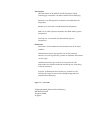 2
2
-
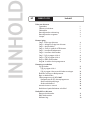 3
3
-
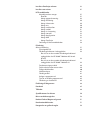 4
4
-
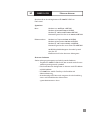 5
5
-
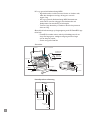 6
6
-
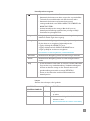 7
7
-
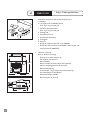 8
8
-
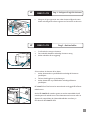 9
9
-
 10
10
-
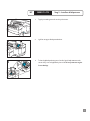 11
11
-
 12
12
-
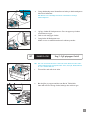 13
13
-
 14
14
-
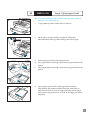 15
15
-
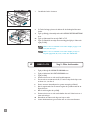 16
16
-
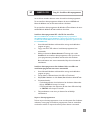 17
17
-
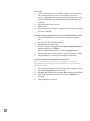 18
18
-
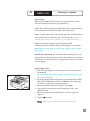 19
19
-
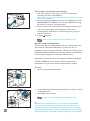 20
20
-
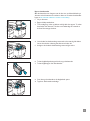 21
21
-
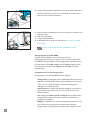 22
22
-
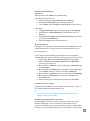 23
23
-
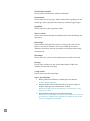 24
24
-
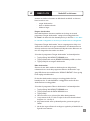 25
25
-
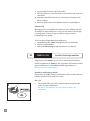 26
26
-
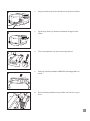 27
27
-
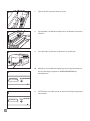 28
28
-
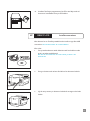 29
29
-
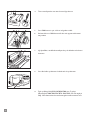 30
30
-
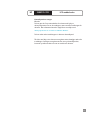 31
31
-
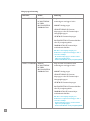 32
32
-
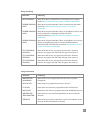 33
33
-
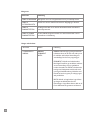 34
34
-
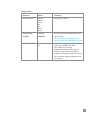 35
35
-
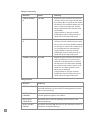 36
36
-
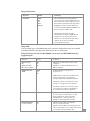 37
37
-
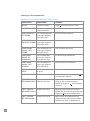 38
38
-
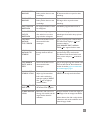 39
39
-
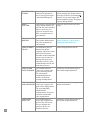 40
40
-
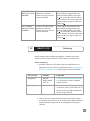 41
41
-
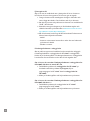 42
42
-
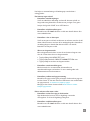 43
43
-
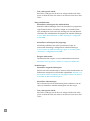 44
44
-
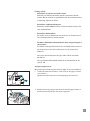 45
45
-
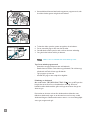 46
46
-
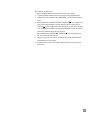 47
47
-
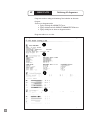 48
48
-
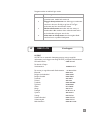 49
49
-
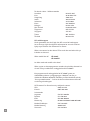 50
50
-
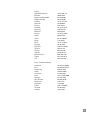 51
51
-
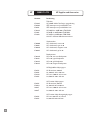 52
52
-
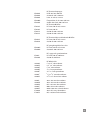 53
53
-
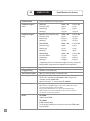 54
54
-
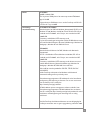 55
55
-
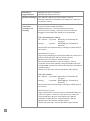 56
56
-
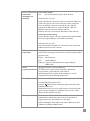 57
57
-
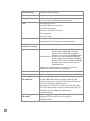 58
58
-
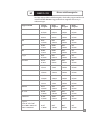 59
59
-
 60
60
-
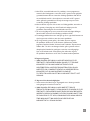 61
61
-
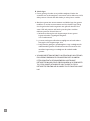 62
62
-
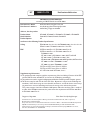 63
63
-
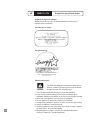 64
64
-
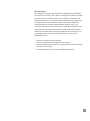 65
65
-
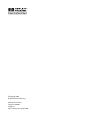 66
66
HP 2500c Pro Printer series Användarmanual
- Typ
- Användarmanual
Relaterade papper
-
HP 2500c Pro Printer series Användarmanual
-
HP INKJET1000 Bruksanvisning
-
HP Business Inkjet 2230/2280 Printer series Användarmanual
-
HP Business Inkjet 2800 Printer series Användarmanual
-
HP Photosmart Pro B9180 Printer series Användarmanual
-
HP Business Inkjet 2300 Printer series Användarmanual
-
HP Business Inkjet 1100 Printer series Användarmanual
-
HP Photosmart Pro B8800 Printer series Användarguide
-
HP Color Inkjet cp1700 Printer series Användarmanual
-
HP Officejet Pro K8600 Printer series Användarmanual